Πώς να επανεκκινήσετε αυτόματα μια εφαρμογή που έχει διακοπεί στα Windows 10
Σφάλμα εφαρμογών στα Windows 10. Κάποια συντριβή επειδή είναι ασταθή, κάποια συντριβή επειδή δεν μπορούν να πάρουν την ισχύ / πόρους που χρειάζονται και άλλα συντρίβονται για τυχαίους λόγους. Μια απόλυτα σταθερή εφαρμογή μπορεί να διακοπεί εάν υπάρχει κάποιο πρόβλημα με το λειτουργικό σας σύστημα ή εάν κάποιο άλλο στοιχείο από το οποίο εξαρτάται λείπει ή είναι κατεστραμμένο ή ασταθές. Ορισμένες εφαρμογές θα επανεκκινήσουν μετά τη διακοπή λειτουργίας τους, αλλά οι περισσότερες δεν το κάνουν. Εάν θέλετε να επανεκκινήσετε αυτόματα μια εφαρμογή που έχει διακοπεί, μπορείτε να το κάνετε με Επανεκκινήστε σε σφάλμα.
Η επανεκκίνηση στο Crash είναι μια δωρεάν εφαρμογή που σας επιτρέπει να παρακολουθείτε επιλεγμένες εφαρμογές (της δικής σας επιλογής). Η εφαρμογή μπορεί να παρακολουθεί μια εφαρμογή που παρουσιάζει σφάλμα ή απλώς εντοπίζει εάν μια εφαρμογή δεν εκτελείται. Στην πρώτη περίπτωση, εάν τα Windows δημιουργούν το μήνυμα που δεν ανταποκρίνεται στην εφαρμογή, η εφαρμογή μπορεί να την απορρίψει επίσης.
Επανεκκινήστε αυτόματα μια εφαρμογή που έχει διακοπεί
Κατεβάστε και εκτελέστε Επανεκκίνηση σε σφάλμα. Είναι καλή ιδέα να έχετε ήδη την εφαρμογή που θέλετε να επανεκκινήσετε, γιατί διευκολύνει την προσθήκη της στη λίστα εφαρμογών που πρέπει να γίνει επανεκκίνηση στο Restart on Crash εάν διακοπεί.
Κάντε κλικ στο κουμπί Προσθήκη για να προσθέσετε μια εφαρμογή για επανεκκίνηση στο Crash για παρακολούθηση.
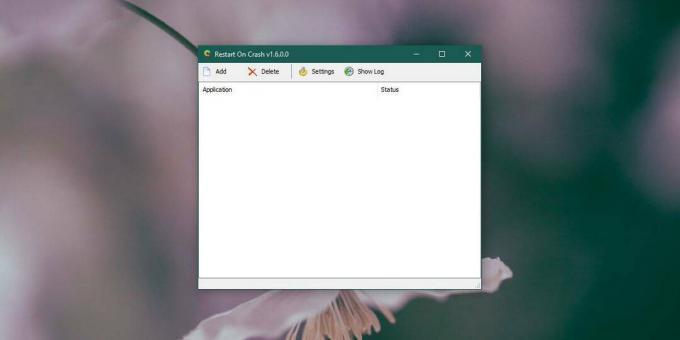
Στο παράθυρο που ανοίγει, μπορείτε να προσθέσετε την εφαρμογή κάνοντας κλικ στο κουμπί "Επιλογή αρχείου" και επιλέγοντας την εφαρμογή EXE ή, μπορείτε να κάνετε κλικ στην επιλογή «Επιλογή εφαρμογής που εκτελείται» και να επιλέξετε την εφαρμογή από τη λίστα εφαρμογών που εκτελούνται ανοίγει.
Προσοχή όμως με τη λίστα. Παραθέτει επίσης διαδικασίες συστήματος και άλλες υπηρεσίες που εκτελεί το σύστημα. Μην επιλέξετε κάτι που δεν αναγνωρίζετε. Αφού προσθέσετε την εφαρμογή, μπορείτε να επιλέξετε να την επανεκκινήσετε όταν παρουσιάζεται σφάλμα ή, εάν θέλετε να ξεκινήσει η εφαρμογή εάν δεν εκτελείται ήδη, επιλέξτε την επιλογή "Δεν εκτελείται".

Αυτό είναι το μόνο που πρέπει να κάνετε. Κάντε κλικ στο Ok και ελαχιστοποιήστε το στην προσπάθεια του συστήματος.
Όταν η Επανεκκίνηση στο Crash εντοπίσει μια εφαρμογή έχει καταρρεύσει ή δεν εκτελείται πλέον (ανάλογα με τις ρυθμίσεις σας), θα περιμένει 60 δευτερόλεπτα προτού εκτελέσει ξανά την εφαρμογή. Μπορείτε να το αλλάξετε κάνοντας κλικ στο κουμπί Ρυθμίσεις στο κύριο παράθυρο της εφαρμογής. Όσον αφορά τις ρυθμίσεις επανεκκίνησης, ορίζονται ανά εφαρμογή.
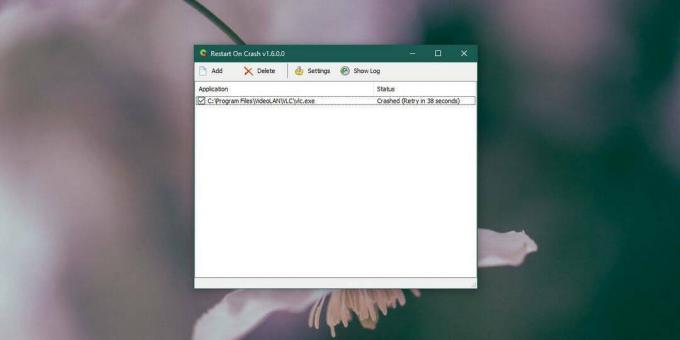
Η εφαρμογή δίνει μικτά αποτελέσματα με εφαρμογές UWP. Λειτουργεί με το Slack αλλά όχι με το Netflix. Εάν σκοπεύετε να χρησιμοποιήσετε την Επανεκκίνηση στο Crash για να βεβαιωθείτε ότι εκτελείται πάντα μια συγκεκριμένη εφαρμογή, θα πρέπει να τη δοκιμάσετε εκ των προτέρων.
Η επανεκκίνηση στο Crash είναι υπεύθυνη μόνο για την επανεκκίνηση μιας εφαρμογής. Δεν θα αποθηκεύσει καμία εργασία σε εξέλιξη και δεν θα ανοίξει ξανά ένα αρχείο που είχατε ανοίξει.
Εάν πρέπει να κλείσετε μια εφαρμογή σε μια συγκεκριμένη στιγμή, υπάρχει μια εφαρμογή που μπορεί να το κάνει επίσης.
Έρευνα
Πρόσφατες δημοσιεύσεις
Aligner: Προσαρμόστε την οριζόντια και κάθετη θέση της ταπετσαρίας επιφάνειας εργασίας
Ένας από τους άμεσους τρόπους για να δώσετε στην επιφάνεια εργασίας...
Πώς να λάβετε μια προσαρμοσμένη ειδοποίηση των Windows 10
Οι εφαρμογές που υποστηρίζουν ειδοποιήσεις μπορούν να σας ειδοποιήσ...
Το CryptoPAD προσφέρει ένα πακέτο κρυπτογράφησης αρχείων, επεξεργαστή κειμένου και Cipher In One
Ένας σημαντικός αριθμός ατόμων χρησιμοποιεί το Σημειωματάριο ή άλλα...



